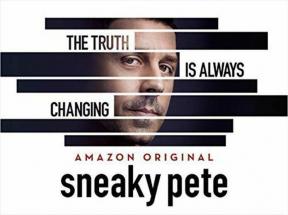Lisää ja käytä useita tilejä tai profiileja Office 2013:ssa
Sekalaista / / February 12, 2022

Vuonna
Microsoft Officen aiemmat versiot
, yksi suurimmista ongelmista, joita useimmat ihmiset kohtasivat, oli puute
useita käyttäjäprofiileja
. Oletetaan, että kannat kannettavaa tietokonetta toimistoon, jossa tallennat kaiken tekemäsi työn organisaation verkkotilille. Nyt kun olet takaisin kotona, et voinut käyttää MS Officea samassa laitteessa henkilökohtaisten tiedostojen käsittelyyn. Tarkoitan, että voit tietysti käyttää sitä, mutta et voinut muokata Word- tai Excel-asetuksia, mikä oli tavallaan sopimusten katkaisija.
Nyt sisällä Microsoft Officen uusin versio eli Office 2013, voit luoda ja ylläpitää useita profiileja erillisillä asetuksilla. Koska Office 2013 yhdistää SkyDriven ja muut kuvien ja videoiden jakopalvelut, tämä ominaisuus oli nyt tarpeellisempi kuin koskaan.
Katsotaanpa, kuinka voimme luoda useita Office-profiileja ja vaihtaa niiden välillä.
Uuden Office 2013 -profiilin luominen
Vaihe 1: Avaa mikä tahansa Microsoft Office -tuote tietokoneellasi. Koska uusi tili näkyy kaikissa Office-tuotteissa, sillä ei ole väliä kumpaa käytät. Viestissä käytämme Microsoft Wordia.
Vaihe 2: Kun olet käynnistänyt sovelluksen, napsauta linkkiä Vaihda tiliät mallinvalitsimen kulissien takana olevassa näkymässä, joka sijaitsee oikeassa yläkulmassa. Jos työskentelet jo jonkin Office-sovelluksen parissa, napsauta profiilin pikkukuvaa ja valitse vaihtoehto avattavasta luettelosta.
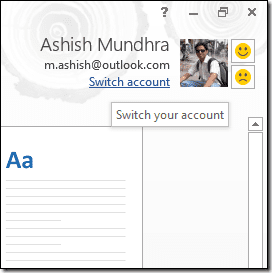
Vaihe 3: Microsoft Office kysyy lisättävän tilin tyyppiä. Jos käytät henkilökohtaista tiliä tietokoneellasi, valitse vastaava vaihtoehto muussa tapauksessa valitse Organisaatio tai koulu.
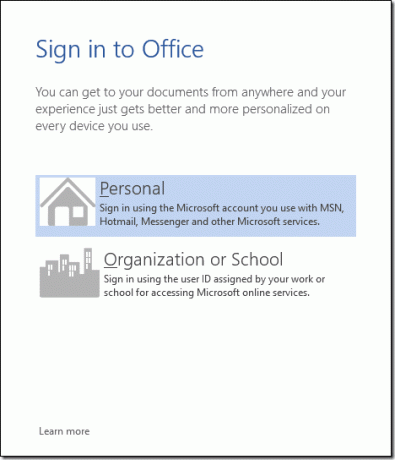
Vaihe 4: Office pyytää sinua nyt antamaan Microsoft-tilisi kirjautumistiedot. Anna Microsoft-kirjautumistunnuksesi ja salasanasi lisätäksesi lisätilisi.

Siinä kaikki, Office kommunikoi Officen kanssa verkossa ja lisää uuden tilin. Voit vaihtaa yhdistettyjen tilien välillä napsauttamalla profiilin pikkukuvaa taustanäkymässä ja valitsemalla Vaihtaa käyttäjiä. Poistaaksesi tilin, valitse se, jonka haluat poistaa, ja napsauta painiketta Poista tili.
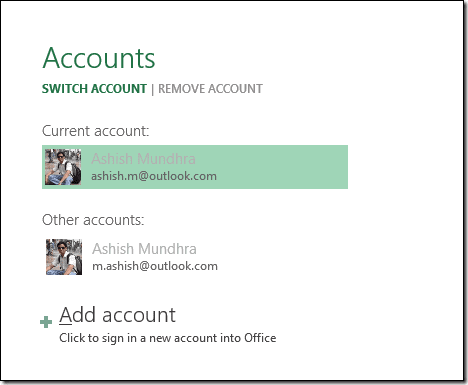
Tiedossani ei ole rajoituksia lisättävien tilien lukumäärälle.
Johtopäätös
Useiden tilien ylläpitäminen sovelluksessa on hieno asia, jos joudut käyttämään niitä töissä ja toimistossa tai julkisena tietokoneena. Ylläpidän aina kahta profiilia kaikista sovelluksista, jotka mahdollistavat sen. Ota Chrome esimerkiksi. Pidän siinä kahta profiilia. Toinen profiili on henkilökohtainen profiilini, jota käytän jokapäiväiseen selaamiseen, kun taas toinen on leikkipaikka jossa lataan ja testaan erilaisia laajennuksia ja sovelluksia, ennen kuin kirjoitan niistä täällä Guiding Techissä. Onko järkevää, eikö?
Päivitetty viimeksi 02.2.2022
Yllä oleva artikkeli saattaa sisältää kumppanilinkkejä, jotka auttavat tukemaan Guiding Techiä. Se ei kuitenkaan vaikuta toimitukselliseen eheyteemme. Sisältö pysyy puolueettomana ja autenttisena.